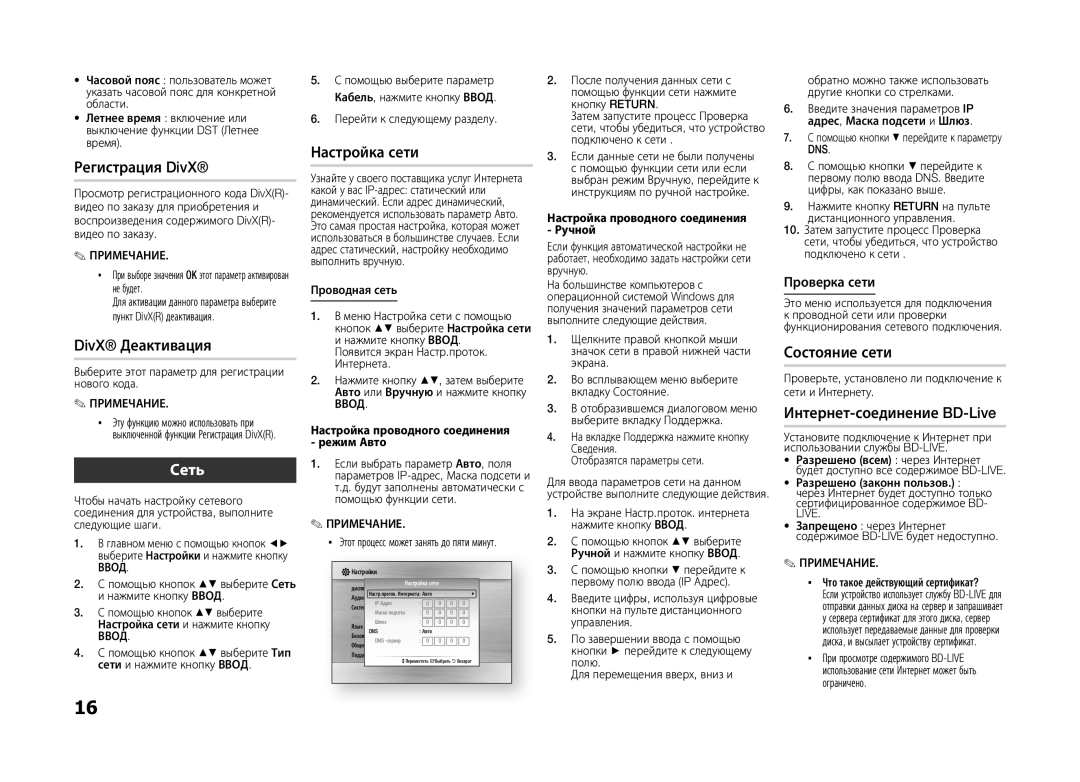•Часовой пояс : пользователь может указать часовой пояс для конкретной области.
•Летнее время : включение или выключение функции DST (Летнее время).
Регистрация DivX®
Просмотр регистрационного кода DivX(R)- видео по заказу для приобретения и воспроизведения содержимого DivX(R)- видео по заказу.
✎ПРИМЕЧАНИЕ.
▪▪ При выборе значения OK этот параметр активирован не будет.
Для активации данного параметра выберите пункт DivX(R) деактивация.
DivX® Деактивация
Выберите этот параметр для регистрации нового кода.
✎ПРИМЕЧАНИЕ.
▪▪ Эту функцию можно использовать при выключенной функции Регистрация DivX(R).
Сеть
Чтобы начать настройку сетевого соединения для устройства, выполните следующие шаги.
1.В главном меню с помощью кнопок ◄► выберите Настройки и нажмите кнопку ВВОД.
2.С помощью кнопок ▲▼ выберите Сеть ![]() и нажмите кнопку ВВОД.
и нажмите кнопку ВВОД.
3.С помощью кнопок ▲▼ выберите Настройка сети и нажмите кнопку ВВОД.
4.С помощью кнопок ▲▼ выберите Тип сети и нажмите кнопку ВВОД.
5.С помощью выберите параметр Кабель, нажмите кнопку ВВОД.
6.Перейти к следующему разделу.
Настройка сети
Узнайте у своего поставщика услуг Интернета какой у вас
Проводная сеть
1. В меню Настройка сети с помощью кнопок ▲▼ выберите Настройка сети и нажмите кнопку ВВОД.
Появится экран Настр.проток. Интернета.
2. Нажмите кнопку ▲▼, затем выберите Авто или Вручную и нажмите кнопку ВВОД.
Настройка проводного соединения - режим Авто
1.Если выбрать параметр Авто, поля параметров
✎ПРИМЕЧАНИЕ.
▪▪ Этот процесс может занять до пяти минут.
Настройки
дисплей |
| Настройка сети |
|
| ||
Ayдиo Настр.проток. Интернета: Aвто |
|
| \ | |||
Система | IP Aдрес | : | 0 | 0 | 0 | 0 |
сеть | Маска подсeти | : | 0 | 0 | 0 | 0 |
Язык | Шлюз | : | 0 | 0 | 0 | 0 |
| : Aвто |
|
|
| ||
БезопаaDNS | 0 | 0 | 0 | |||
Общие | DNS | : | 0 | |||
Поддержкаort |
|
|
|
|
| |
| >Переместить "Выбрать 'Возврат | |||||
2. | После получения данных сети с |
|
|
| обратно можно также использовать | ||
| помощью функции сети нажмите |
|
|
| другие кнопки со стрелками. | ||
| кнопку RETURN. | 6. | Введите значения параметров IP | ||||
| Затем запустите процесс Проверка | ||||||
| сети, чтобы убедиться, что устройство | 7. |
| адрес, Маска подсети и Шлюз. | |||
3. | подключено к сети . |
| С помощью кнопки ▼ перейдите к параметру | ||||
Если данные сети не были получены | 8. |
| DNS. | ||||
| с помощью функции сети или если |
| С помощью кнопки ▼ перейдите к | ||||
| выбран режим Вручную, перейдите к |
|
|
| первому полю ввода DNS. Введите | ||
| инструкциям по ручной настройке. | 9. |
| цифры, как показано выше. | |||
Настройка проводного соединения |
| Нажмите кнопку RETURN на пульте | |||||
10. | дистанционного управления. | ||||||
- Ручной | Затем запустите процесс Проверка | ||||||
Если функция автоматической настройки не |
|
|
| сети, чтобы убедиться, что устройство | |||
работает, необходимо задать настройки сети |
|
|
| подключено к сети . | |||
вручную. | Проверка сети | ||||||
На большинстве компьютеров с | |||||||
операционной системой Windows для | Это меню используется для подключения | ||||||
получения значений параметров сети | |||||||
выполните следующие действия. | к проводной сети или проверки | ||||||
1. | Щелкните правой кнопкой мыши | функционирования сетевого подключения. | |||||
Состояние сети | |||||||
| экрана. | ||||||
| значок сети в правой нижней части |
|
|
|
|
| |
2. | Во всплывающем меню выберите | Проверьте, установлено ли подключение к | |||||
3. | вкладку Состояние. | сети и Интернету. | |||||
выберите вкладку Поддержка. |
| ||||||
В отобразившемся диалоговом меню |
|
|
|
|
| ||
4. | На вкладке Поддержка нажмите кнопку |
| |||||
| Установите подключение к Интернет при |
| |||||
| Сведения. | использовании службы | |||||
| Отобразятся параметры сети. | • | Разрешено (всем) : через Интернет | ||||
Для ввода параметров сети на данном | • | будет доступно все содержимое | |||||
Разрешено (законн пользов.) : | |||||||
устройстве выполните следующие действия. |
|
| через Интернет будет доступно только | ||||
1. | На экране Настр.проток. интернета |
|
| сертифицированное содержимое BD- | |||
• | LIVE. | ||||||
2. | нажмите кнопку ВВОД. | Запрещено : через Интернет | |||||
С помощью кнопок ▲▼ выберите |
|
| содержимое | ||||
3. | Ручной и нажмите кнопку ВВОД. | ✎ ПРИМЕЧАНИЕ. | |||||
С помощью кнопки ▼ перейдите к | |||||||
4. | первому полю ввода (IP Адрес). |
|
|
| ▪▪ Что такое действующий сертификат? | ||
Введите цифры, используя цифровые |
|
|
| Если устройство использует службу | |||
| кнопки на пульте дистанционного |
|
|
| отправки данных диска на сервер и запрашивает | ||
| управления. |
|
|
| у сервера сертификат для этого диска, сервер | ||
5. |
|
|
| использует передаваемые данные для проверки | |||
По завершении ввода с помощью |
|
|
| диска, и высылает устройству сертификат. | |||
| кнопки ► перейдите к следующему |
|
|
| ▪▪ При просмотре содержимого | ||
| полю. |
|
|
| |||
| Для перемещения вверх, вниз и |
|
|
| использование сети Интернет может быть | ||
|
|
|
|
| ограничено. | ||
16